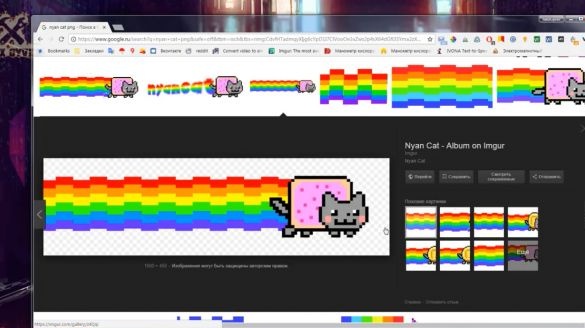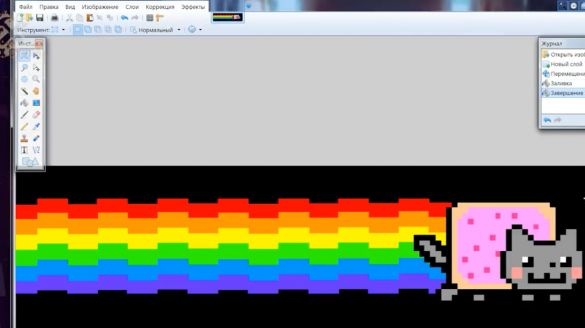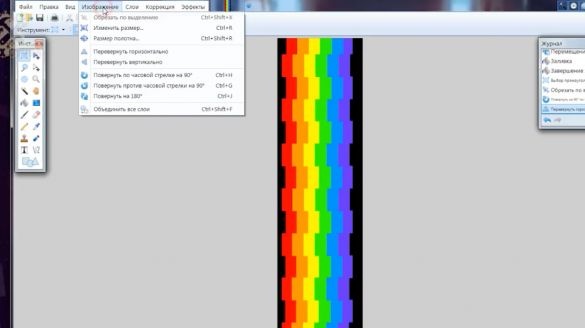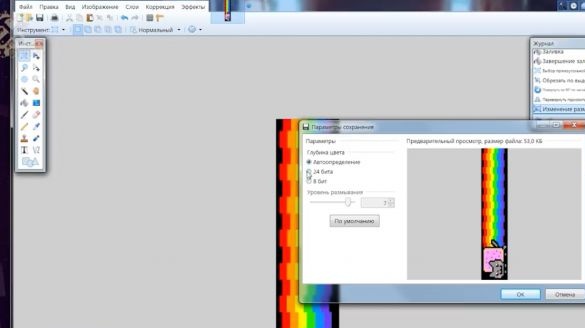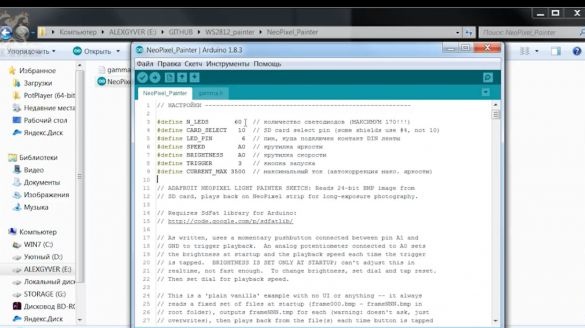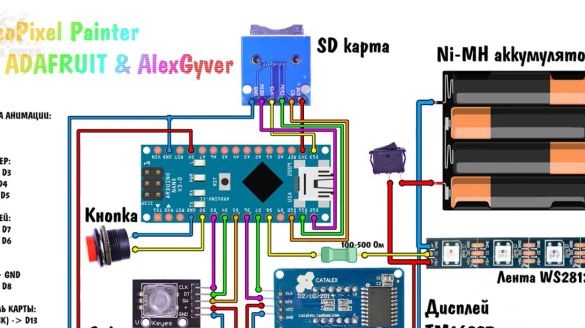Idag samlar vi gör det själv en enhet med vilken du kan rita helfärgbilder i luften. Och nej, jag överdriver inte lite.
För att ta en sådan bild bör slutartiden vid fotografering av ett foto vara cirka två till tre sekunder. Förutom en digital kamera kan en sådan exponering erhållas på kameran på en vanlig smartphone med olika applikationer för kameran. Foton från dagens enhet ser ut så här.
Imponerande, eller hur?
Enheten är baserad på en adress-LED-remsa som låter dig styra färgen på var och en av dess lysdioder individuellt. Så vi tar ett sådant band och ger kommandot att visa en stor färgbild i lager, som visar varje pixelkolumn efter en kort tidsperiod. Vi sätter kameran på en lång slutartid, ritar med en pinne och vi får en färgbild som verkar frysa i luften.
För montering behövs:
1. Adressen själv. Författaren tog en upplösning på 60 lysdioder per meter och fixerade den på en metallprofil.
2. Därefter behöver du ett mikro-SD-minneskort och en modul för att ansluta det. På kartan finns bildfiler för rendering.
3. Knapp för att starta animeringen.
4. Och naturligtvis plattformen arduino nano som kommer att hantera allt.
5. I originalkretsen finns också en potentiometer för att justera animationens ljusstyrka och hastighet.
6. Bandet kräver 5 volt kraft, och i ljusa delar av bilden tar det en anständig ström. Därför kommer vi att mata från den kinesiska banken.
Allt kommer att bli väldigt enkelt. Författaren satte ihop en krets på en brädplatta för att testa prestanda. Tejpen är fixerad på en bit av en fyrkantig aluminiumprofil som finns på balkongen, och allt annat är bundet med screeds och elektrisk tejp. Kort sagt, den maximala kollektiva gården.
Det här kallas layout, men layouten fungerar.
Innan du börjar måste du förbereda ett minneskort och själva bilderna. Kortet måste formateras i fettformat. Och så att inga ytterligare frågor uppstår kommer vi att formatera det officiella verktyget, som bara har formatknappen. Programmet arkiveras med projektet (länk i slutet av artikeln).
Nästa förberedelsesteg är själva bilderna. De har också ett antal stränga krav. Först bör bildbredden vara lika med antalet lysdioder i din tejp.För det andra ska bilden vara i bmp-format med ett färgdjup på 24 bitar. För det tredje är bilden placerad vertikalt från botten upp, bildens övre sida ser till vänster. För att förbereda bilder behöver inte några övernaturliga program, bara den vanliga windows-ovskogo-färg. Låt oss titta på klassikerna - ny katt som ett exempel. Han är en fantastisk bild för den här typen av effekter. Vi hittar en bild på Google, jag konstaterar genast att där bilden är svart så lyser inte lysdioden. Om du vill rita en bild utan ett underlag, det vill säga utan bakgrund, måste du hitta antingen en bild på svart bakgrund eller ladda ner en bild i png-format med en transparent bakgrund.
Fyll först bakgrunden med svart. För att göra detta, skapa ett nytt lager, lägg det ner och fyll det. Nu vänder vi bilden och vänder den så att den står som den ska. Ändra bildens bredd med antalet lysdioder (författaren har 60). Och nu återstår det bara att spara i bmp-format med ett färgdjup på 24 bitar. Det är allt.
Som ett resultat måste vi få ett formaterat minneskort och på det färdiga bilder av rätt storlek i bmp-format och under nödvändiga namn: ram 000, ram 001, 002 och så vidare.
Gå nu till projektsidan och ladda ner arkivet. Här hittar du en samling färdiga bilder, samt alla nödvändiga program, firmware, diagram och instruktioner. För de som inte har stött på arduino finns det en separat artikel med ultra-megasuper.
Vi startar det, och det enda som behöver ändras här är antalet lysdioder, det bör uppenbarligen motsvara antalet lysdioder på ditt band och antalet pixlar till bredden på dina bilder. När du har läst alla instruktioner och slutfört nödvändiga steg klickar du på nedladdningsknappen. All prototyp är klar.
Jag rekommenderar den första lanseringen utan att koppla från datorn och öppna portmonitorn, det kommer att finnas mycket användbar information. Efter varje ändring eller tillägg av bilder till minneskortet måste du starta systemet med knappen intryckt, sedan kommer bildkonverteringsläget att aktiveras och var och en av dina bilder konverteras. Potentiometern under den första uppstarten fungerar också som en ljusstyrkajusteringsknapp, eftersom ljusstyrkan justeras vid startsteget med bearbetning. Den första lanseringen är också viktig eftersom du kan se alla möjliga fel.
I allmänhet, efter en framgångsrik nedladdning och en massa OK, kan du koppla bort och göra ytterligare lanseringar utan att trycka på en knapp. Nu är allt extremt enkelt, slå på det, vänta lite och när du klickar på knappen visas animationen. Nästa klick visar nästa bild från kartan, och så vidare i en cirkel. Potentiometern justerar nu animationens hastighet.
Vi satte kameran på slutartid i två eller tre sekunder, slår på timern och körde till originalet. Det visar sig magiskt fryst bild i luften.
För smartphones finns förresten specialapplikationer som gör att du kan fotografera med en lång slutartid och du behöver inte en dyr kamera med manuella exponeringsinställningar.
Gizmo visade sig vara coolt, men det finns en enorm nackdel - det är dumt obekvämt, och om du har mer än 10 bilder på kartan, så är det i allmänhet fullständigt skräp, det kommer att vara omöjligt att välja rätt.
Låt oss utöka kapaciteten lite och lägga till en skärm. Vi använder skärmen så här:
Detta är en enkel display på skiftregistret TM1637. Han behöver inte snabba kommunikationsprotokoll för arbete, och biblioteket tar inte mycket plats. Det är planerat att visa antalet ljusstyrka, hastighet, felmeddelanden och andra systemmeddelanden på displayen. Och det viktigaste är valet av bildnummer för rendering. För att kontrollera hela saken använder vi en kodare. Det är svalare än en potentiometer genom att den roterar en obegränsad vinkel och gör det med små steg, som i steg.Han har också en knapp.
Vi kommer att ansluta här enligt detta schema:
För detta schema finns det en separat firmware i projektmappen. Vi börjar och blinkar. Hur man använder det - lite senare, och låt oss nu samla allt järn i normalt fall. Nere med layouterna och den kollektiva gården lödar vi och döljer allt i en liten korsbox.
Vi kommer att mata systemet från 4 nickelbatterier, de har en spänning på 1,2 V, och 4 delar ger bara 5 V för att driva bandet och arduino. Dessutom ger dessa batterier lugnt 3-4 A, vilket är tillräckligt för oss. Ta tejpen 144 lysdioder per meter för att öka bildens upplösning.
Först kommer vi att klippa ett fönster för skärmen, och sedan kommer vi att hantera placeringen av de återstående komponenterna.
Det återstår att löda maten och i princip allt.
För kodare finns det förresten väldigt coola mössor, men de säljs i hela förpackningar, som nästan alla små saker på aliexpress.
I allmänhet är allt klart, vi fäster systemet till profilen. Detta är en sådan ritning med en upplösning på 144 pixlar, en längd på 1 meter och en snygg elektronikenhet med bekväma inställningar.
På tal om inställningar. Så hur använder du den här saken? Författaren ändrade designen lite, flyttade strömbrytaren, flyttade minneskortet.
Slå på strömmen, ta i fallet, tryck på knappen och rita med en ritning. När det gäller start och inställningar: efter varje tillägg eller ändring av bilden på minneskortet måste du börja bearbeta (i den här versionen måste du trycka på kodaren och tillämpa ström, startmeddelandet visas, släpp knappen, förberedelsemeddelandet visas). Beredningen tar några sekunder beroende på antalet bilder på minneskortet och deras längd. Nu uppmanas vi att välja ljusstyrka. Ljusstyrka ändras från 10 till 95.
Den maximala ljusstyrkan begränsas inte av själva tejpets ljusstyrka, utan av den ström som vi ställer in i inställningarna, det vill säga, allt beror på din strömkälla.
I allmänhet väljer vi nu den bild vi behöver, det vill säga vi måste veta under vilket nummer vad som händer, tryck på startknappen så animationen spelas.
För att justera hastigheten, håll in kodarknappen, sp (hastighet) visas och håll kodaren intryckt, du kan justera hastigheten.
Den maximala hastigheten beror på den maximala läsningshastigheten från ett minneskort.
Den valda hastigheten skrivs till icke-flyktigt minne och återställs inte under omstart. Förresten, efterföljande lansering är mycket snabbare.
Tack för din uppmärksamhet. Vi ses snart!
videor: